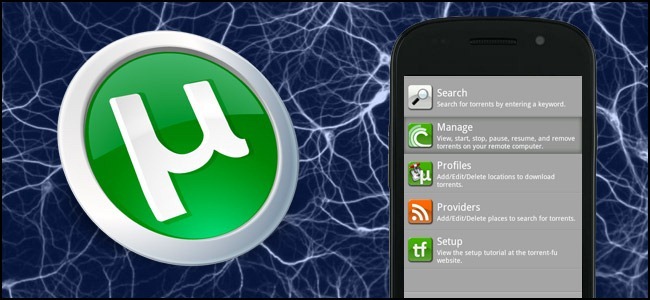
Je bent een nerd onderweg en het is belangrijk omhoud je torrents in de gaten wanneer je niet thuis bent. Vandaag nemen we een kijkje in hoe je je torrent-downloads kunt controleren, beheren en zelfs kunt starten wanneer je niet achter je computer zit.
Of je je torrents in de gaten wilt houdenterwijl je in de klas bent, op je werk of gewoon op de bank zit, laten we je zien hoe je je torrents kunt monitoren en beheren vanaf je Android-telefoon, iPhone en andere mobiele apparaten, evenals vanaf een externe computer met behulp van een standaard webbrowser.
Wat je nodig hebt
Voor deze zelfstudie heb je een handvol dingen nodig, die je waarschijnlijk allemaal bij de hand hebt en klaar voor gebruik bent. Voordat we verder gaan, vink je de volgende items aan:
- Een kopie van uTorrent geïnstalleerd (transmissiefans kunnen volgen, veel van de stappen en apps zijn ongeveer analoog)
- Een manier om een poort in uw firewall te openen (zoals het toevoegen van een regel aan uw thuisrouter; we zullen hier later meer over ingaan)
- Een smartphone (zowel Android als iPhone zijn geweldige keuzes met Android die de iPhone uitsteekt)
Dit is een flexibele tutorial. Hoewel we in detail gaan ingaan op hoe te werken met uTorrent en Android, kun je de stappen net zo eenvoudig aanpassen aan elke torrent-app met een webinterface en / of mobiele apps.
UTorrent instellen voor externe toegang met uTorrent Remote

Er zijn twee manieren om uTorrent voor extern in te stellentoegang — uTorrent Remote en uTorrent Web GUI. De optie die u kiest, is grotendeels afhankelijk van het apparaat dat u gaat gebruiken om toegang te krijgen tot de externe interface en of u al dan niet een proxyservice gebruikt om uw BitTorrent-activiteit te coderen.
De absoluut eenvoudigste manier om externe toegang in te schakelenwant uTorrent is profiteren van de uTorrent Remote. Vorig jaar geïntroduceerd verbindt de uTorrent Remote-service uw uTorrent-client met uTorrent.com zodat u zich rechtstreeks bij uw client kunt aanmelden via de uTorrent-website.
Het voordeel van deze configuratie is dat deze er isdood eenvoudig te configureren, het werkt op elke smartphone met een moderne webbrowser en de gebruikersinterface is schoon en gemakkelijk te gebruiken. Omdat Apple een direct verbod heeft op BitTorrent-besturingsapps in de App Store, is dit de enige manier voor iPhone-gebruikers om toegang te krijgen tot een schone mobiele client op een ongebroken telefoon. Het nadeel van deze configuratie is dat het gebruik van een proxy om uw BitTorrent-verkeer te routeren, coderen en verbergen het uTorrent Remote-systeem breekt en u een foutmelding 'Niet toegankelijk' en een aftellende lus krijgt die voor altijd doorgaat.
Als u een iOS-apparaat en / of een ander apparaat gebruiktsmartphone die geen goede uTorrent afstandsbediening-app heeft (en u zich geen zorgen maakt over het gebruik van een proxy), dan is het tijd om uw uTorrent-client te starten en de eenvoudige configuratie te voltooien.
Voer uTorrent uit, navigeer naar Voorkeuren (of druk op CTRL + P) zoals te zien in de bovenstaande screenshot. Zodra u in het menu Voorkeuren bent, navigeert u naar Remote.
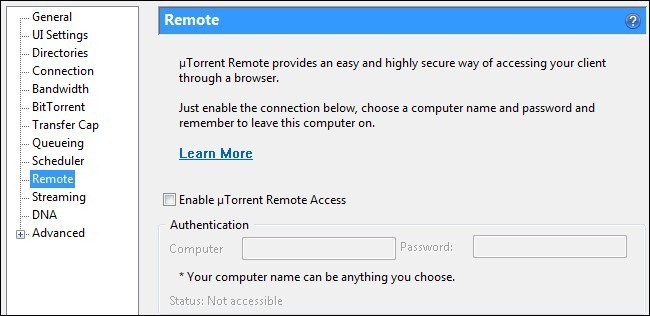
In het externe menu ziet u een selectievakje, uTorrent Remote Access inschakelen. Vink dat vakje aan en maak vervolgens in het onderstaande vak Computer en wachtwoord een unieke computernaam en wachtwoord.

Klik op toepassen in de hoek en wacht tot deStatus verandert in "Status: toegankelijk". Op dit moment bent u verbonden met het externe uTorrent-systeem en bent u klaar om in te loggen met een desktop- of mobiele browser. Deze techniek vereist geen firewallconfiguratie en zou meteen perfect moeten werken.

Verbinding maken met uw uTorrent-client van vergebruik het uTorrent Remote-systeem en wijs uw desktop- of mobiele browser eenvoudigweg naar https://remote.utorrent.com/. Bij uw eerste bezoek wordt u gevraagd om een account aan te maken (u wilt klikken op "Ik heb een account" omdat we er zojuist een hebben gemaakt in de uTorrent-client) en vervolgens - zoals te zien in het midden van de screenshot hierboven - begroet met een eenvoudig inlogscherm. Meld u aan met de computernaam en het wachtwoord dat u in de vorige stap hebt gemaakt. Als u een mobiele browser gebruikt, krijgt u een iPhone-achtige interface zoals te zien in het laatste paneel. Als u inlogt vanuit een desktopbrowser, krijgt u een weergave vergelijkbaar (maar nog steeds vereenvoudigd) als de uTorrent-interface die u thuis zou zien.
UTorrent instellen voor externe toegang met uTorrent WebUI
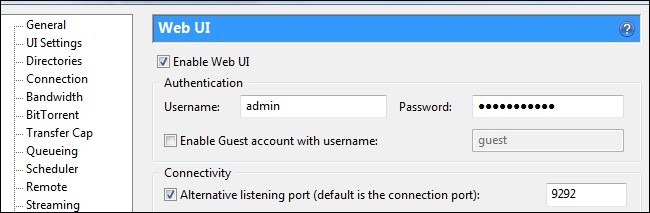
Terwijl de vorige techniek, met behulp van uTorrentRemote, is geweldig voor degenen die hun BitTorrent-activiteit niet beveiligen met een proxy en voor iPhone-gebruikers die geen toegang hebben tot een door de App Store goedgekeurde uTorrent-applicatie, het ontbreken van proxy-ondersteuning en de minimale functieset is een echte dader voor power users. Hier komt het inschakelen van de oude Web UI-interface van pas. Door de oude interface in te schakelen, kunt u mobiele apps gebruiken die erop aansluiten en mobiele services die u omleiden naar een schone mobiele interface.
Voordat we naar apps gaan kijken, gaan we deWeb UI. Navigeer opnieuw naar het voorkeurenpaneel (CTRL + P). Ga deze keer naar het menu Geavanceerd en vouw het uit. In het menu Geavanceerd ziet u het item Web UI. Klik daarop. Zoals te zien is in de bovenstaande schermafbeelding, wilt u Webinterface inschakelen inschakelen, een gebruikersnaam en wachtwoord invoeren, het gastaccount niet aanvinken en vervolgens Alternatieve luisterpoort aanvinken en een open poortnummer invoeren dat u wilt gebruiken. Sla uw wijzigingen op en keer terug naar de hoofdinterface van uTorrent. Dit is een goed moment om, als u achter een software- of hardwarefirewall zit, een port forwarding-regel in te stellen voor de webinterface. Bekijk onze gids voor port forwarding als je hulp nodig hebt.
Op dit punt in de zelfstudie die u heeft ingeschakeldde Web UI en opende de poort, wat betekent dat u elke webbrowser op het openbare IP-adres van uw thuiscomputer kunt richten en u via het web kunt aanmelden bij uw uTorrent-client. Als uw IP-adres bijvoorbeeld 123.456.789.123 was en het poortnummer dat u koos 9292 was, kon u http://123.456.789.123:9292/gui/ typen om uw client op afstand te bezoeken. Dat is geweldig voor desktops en tablets-browsers, maar niet zo geweldig voor kleine schermen zoals op smartphones. Om volledig gebruik te kunnen maken van de web-GUI heeft u een app nodig om de interface aan te boren en te stroomlijnen voor de mobiele ervaring.
iOS-gebruikers hebben pech, tenzij ze dat doentwee dingen. Gewapend met een gejailbreakte telefoon kun je de uTorrent Remote-app uit de Cydia App Store halen. Behoudens jailbreaing, hebben dezelfde mensen achter de Cydia-only uTorrent-app ook een proxy-service genaamd Morrent Mobile. Als u vertrouwd bent met het gebruik van een service van derden om proxy te maken naar uw thuisnetwerk, is dit een functionele mobiele wrapper voor de uTorrent Web UI.

Android-gebruikers kunnen daarentegen dehele proxy-ervaring en log rechtstreeks in op hun uTorrent-client met behulp van een Android-app. Een van de meer populaire apps uTorrent-apps op de Android Market is Torrent-Fu.
Torrent-Fu zit boordevol functies, waaronderzoekhulpmiddelen, RSS-feeds voor nieuwe torrents en profielen voor meerdere torrent-clients. Nadat u de toepassing hebt geïnstalleerd, voert u deze voor de eerste keer uit en volgt u de prompt Profiel vereist die verschijnt door op "Ga naar profielen" te drukken. Klik op Profiel toevoegen en sluit al uw informatie uit de vorige Web UI-configuratie (openbaar IP-adres, poortnummer en login / wachtwoord) aan. Sla het nieuwe profiel op en klik vervolgens in het hoofdscherm op Beheren om uw thuis uTorrent-client te selecteren. Vanuit het menu Beheren kun je torrent-details bekijken, starten, geforceerd starten, pauzeren, hervatten, verwijderen en verwijderen en verwijderen van gegevens. Je kunt ook filteren op variabelen zoals seeding, gepauzeerd, gedownload, voltooid en vlaggen.
Naast het manipuleren van uw bestaandetorrents u kunt ook torrents toevoegen via zoeken; Torrent-Fu zoekt naar ISOHunt, MiniNova, PirateBay en KickassTorrents, en integreert met What.cd-accounts.
Of je nu je torrents in de gaten houdt vanaf je Android-telefoon, je iPad of een kijkje neemt op het werk, je bent nu klaar om je torrent-ervaring op afstand te volgen en beheren.








